Онемогућавање ажурирања оперативног система Виндовс 10 изазов је са којим се суочавају многи корисници. У већини случајева то се ради помоћу уграђене функционалности, о чему можете прочитати кликом на доњу везу, где наш аутор јасно показује све фазе овог поступка. Међутим, овај приступ не одговара корисницима који желе да покупе независни алат који би једним кликом онемогућио претрагу ажурирања у систему. Данас се само желимо усредсредити на такве програме, кратко говорећи о најпопуларнијим и најпогоднијим опцијама.
Прочитајте такође: Онемогућите исправке у оперативном систему Виндовс 10
О&О СхутУп10
Предлажемо да започнете са мултифункционалним програмом под називом О&О СхутУп10. За приватне кориснике и мале компаније дистрибуира се бесплатно, а такође је способан да ради у преносном режиму, што елиминише потребу за инсталацијом. Све опције ове апликације усредсређене су на онемогућавање или активирање различитих системских услуга, којих се тешко може решити без употребе независних алата. Овде ћете пронаћи поставке заштите приватности, можете ограничити приступ геолокацији, онемогућити антивирус, конфигурисати интеракцију са апликацијама и ажурирањима система. Управо ово друго нас занима. Конфигурација исправки у О & О СхутУп10 одвија се кроз засебни модул, где постоји низ различитих параметара, укључујући потпуно аутоматско преузимање датотека и онемогућавање исправки за друге брендиране производе компаније Мицрософт. На слици екрана можете видети принцип структуре прозора у којем се подешавање одвија.
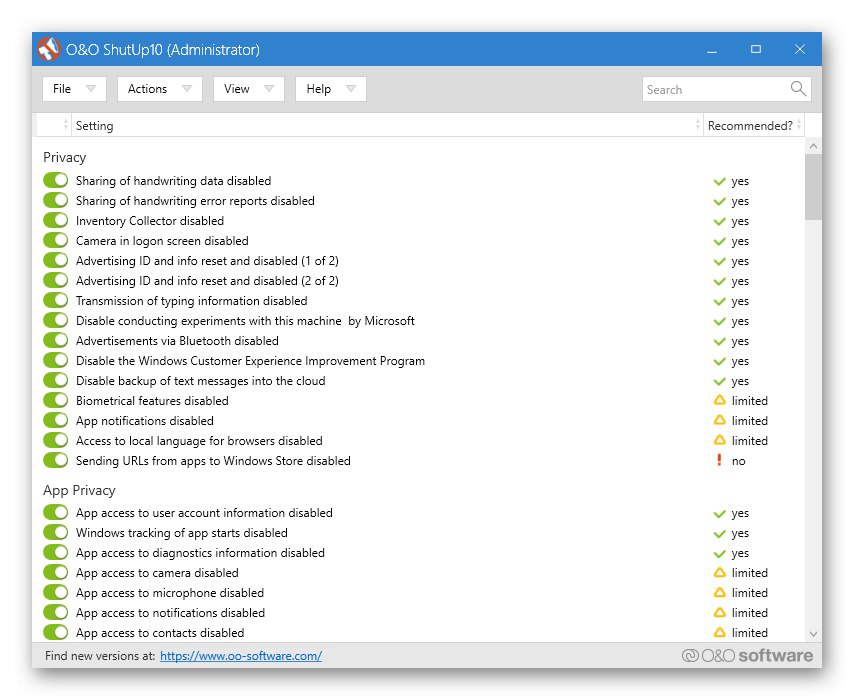
Главна карактеристика О&О СхутУп10 је могућност извоза подешавања у засебну датотеку. Ово ће вам помоћи да сачувате било коју конфигурацију или да је пребаците на други рачунар за каснији опоравак. Ово ће бити посебно корисно за оне кориснике који су поставили огроман број параметара путем овог софтвера и плаше се ресетовања на подразумеване поставке. Што се тиче онемогућавања ажурирања, о њима смо већ говорили горе и у овом софтверу више нема функција повезаних са овом компонентом. О осталом предлажемо да детаљније прочитате у прегледу на нашој веб страници кликом на доње дугме.
Вин Упдатес Дисаблер
Назив програма Вин Упдатес Дисаблер већ говори о његовој главној сврси. Креатори су овде додали само опције неопходне за управљање исправкама, као и неке помоћне алате, о којима ћемо мало касније. Сада ћемо се позабавити онемогућавањем ажурирања. У овом софтверу овај задатак се изводи на исти начин као и код свих осталих представника данашњег материјала. Само покрените апликацију, пронађите ставку „Онемогући ажурирања за Виндовс“ и означи га квачицом. Промене које направите ступиће на снагу одмах, али саветујемо вам да поново покренете рачунар да бисте дефинитивно зауставили претрагу или преузимање датотека ако је Центар за ажурирање већ започео овај процес.
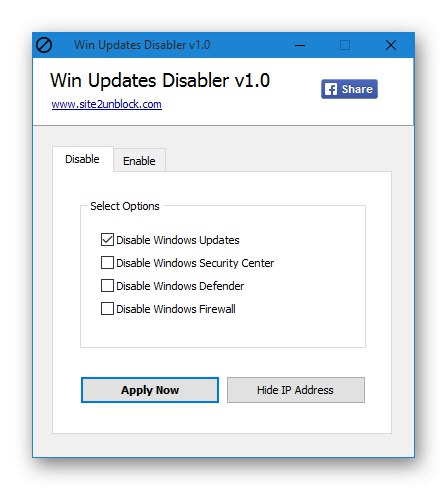
Наравно, да у програму постоји само једна функција одговорна за банално онемогућавање ажурирања, она дефинитивно не би била толико популарна, па су произвођачи овде додали још ставки које онемогућавају уграђени Дефендер, заштитни зид и Безбедносни центар. Ако било коју од ових ставки треба поново активирати, само пређите на картицу „Омогући“ и уради то. У програму Вин Упдатес Дисаблер не постоји ништа друго, па предлажемо да одете на званичну страницу и бесплатно преузмете ово решење како бисте се брзо носили са задатком.
Преузмите Вин Упдатес Дисаблер са званичне веб странице
Спибот Анти-Беацон
Главна сврха следећег програма названог Спибот Анти-Беацон је блокирање услуга праћења и телеметрије у оперативном систему Виндовс. Међутим, у апликацији постоје додатне помоћне опције дизајниране да онемогуће исправке и изврше друге радње повезане са центром за ажурирање.То укључује функцију оптимизације испоруке, која омогућава осталим корисницима да деле нове датотеке путем Интернета. Спибот Анти-Беацон вам омогућава да преусмерите саобраћај и створите погодан систем за локалну мрежу, који ће омогућити приступ инсталацији нових датотека без претходног преузимања преко Мицрософт сервера.
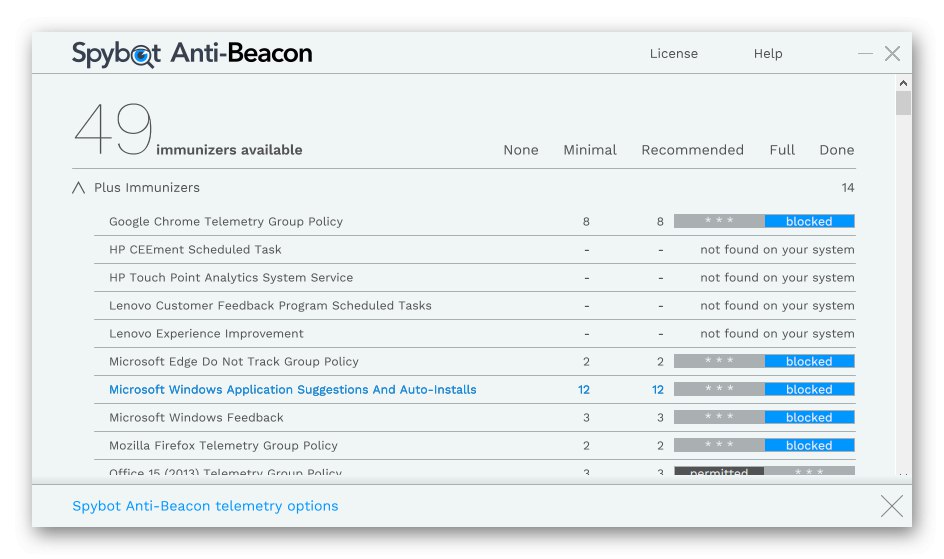
У Спибот Анти-Беацон не постоје додатне опције које се односе на ажурирање, а остатак алата дизајниран је посебно за подешавање приватности и приватности, што ће бити проблематично применити путем уграђене функционалности Виндовс-а. У овом софтверу постоји подоста могућности, па једноставно неће бити могуће детаљно говорити о свакој од њих у оквиру данашњег чланка. Уместо тога, саветујемо вам да проучите информације на званичној веб локацији, где креатор пружа све потребне информације и описе. Такође примећујемо плаћену дистрибуцију софтвера без пробне бесплатне верзије. Купујте производе тек након што сте проучили апсолутно све алате и уверили се да је Спибот Анти-Беацон погодан за трајну употребу.
Вин10 Спи Дисаблер
Вин10 Спи Дисаблер је још једна тематска апликација која садржи огроман број различитих функција дизајнираних за онемогућавање или активирање различитих стандардних поставки оперативног система, што укључује праћење радњи корисника, аутоматско покретање стандардних апликација, услуга, подешавања приватности итд. Ако желите да онемогућите аутоматску инсталацију исправки путем Вин10 Спи Дисаблера, морате да пређете на картицу „Само стручњаци“, где постоји одговарајућа клаузула одговорна за ову акцију. Сва подешавања ће се применити аутоматски, тако да чак ни рачунар не морате поново да покренете.
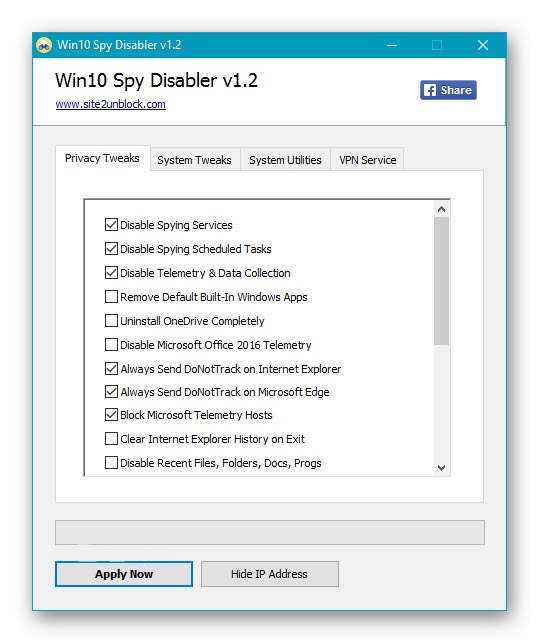
Све извршене промене могу се брзо отказати помоћу наменског дугмета, али треба имати на уму да ће се апсолутно сва подешавања ресетовати. Поред тога, произвођач препоручује инсталирање другог власничког алата који обавља ВПН функције. Они то аргументују додатним повећањем приватности, а такође омогућавају преглед тренутне ИП адресе директно из главног прозора програма. Вин10 Спи Дисаблер се дистрибуира бесплатно, а такође има и преносиву верзију, то јест, након преузимања извршне датотеке, можете је одмах покренути без претходне инсталације. Детаљне информације о сваком присутном параметру, као и упутства за њихову употребу, можете пронаћи на званичној веб страници кликом на доњу везу.
Преузмите Вин10 Спи Дисаблер са званичне веб странице
В10Приваци
Програм В10Приваци заслужује место у овом чланку, јер не само да вам омогућава да онемогућите аутоматско ажурирање, већ такође пружа информације о већ инсталираним исправкама и омогућава вам да привремено обуставите њихов рад или их у потпуности уклоните. Све се то дешава кроз засебни модул, где поред кодних имена исправки постоје и подаци о величини, датуму преузимања, па чак и кратки опис програмера. Прелазак на овај модул се врши кроз мени „Ажурирања за Виндовс“, где постоје и други параметри повезани са овом компонентом оперативног система. На пример, можете се повезати са независним сервером од програмера да бисте одатле преузели датотеке ажурирања, отказали претрагу ажурирања управљачких програма или онемогућили откривање локације приликом преузимања датотека помоћу уграђеног центра.
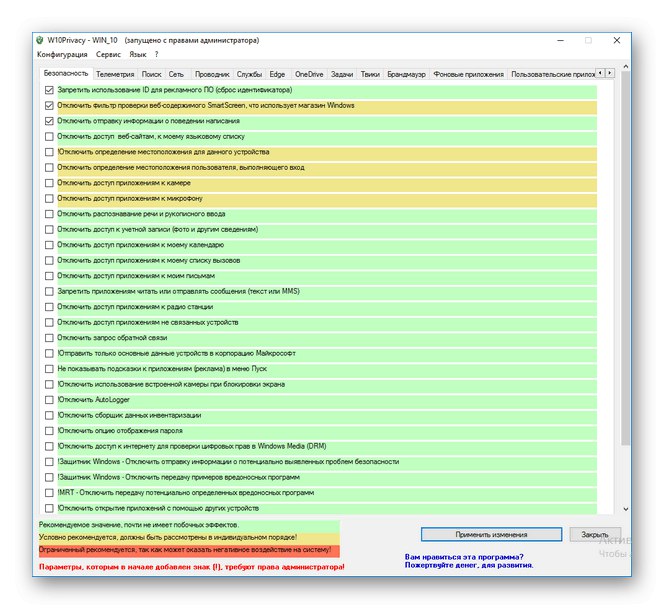
Све опције које немају никакве везе са исправкама за Виндовс 10 подељене су на тематске картице ради лакшег коришћења. Можете се пребацивати између њих и ставити квачицу испред параметара које желите да онемогућите. По завршетку конфигурације, преостаје само да кликнете на дугме "Примените измене"... Одвојено, примећујемо присуство руског језика интерфејса, што ће бити изузетно корисно за неке кориснике, јер у В10Приваци постоји заиста огроман број параметара са дугим именима и није увек могуће сами их превести.Помоћне информације о свакој ставци биће приказане када задржите курсор миша изнад ње, где ће се у искачућем менију појавити детаљан опис програмера.
Виндовс Твеакер за приватност
Виндовс Приваци Твеакер је бесплатан софтвер чија је главна функционалност усмерена на управљање поставкама регистра и услуга. Да, овде има много различитих ставки, али креатори нису покушали да примене сва доступна подешавања оперативног система, с обзиром да то није потребно свим корисницима, осим тога, многи од њих могу бити онемогућени буквално једним кликом и без коришћења независних решења. Уместо тога, подешавања су додата у Виндовс Приваци Твеакер да би помогла у конфигурацији Мицрософтове приватности и преноса података, што треба узети у обзир приликом избора такве апликације.
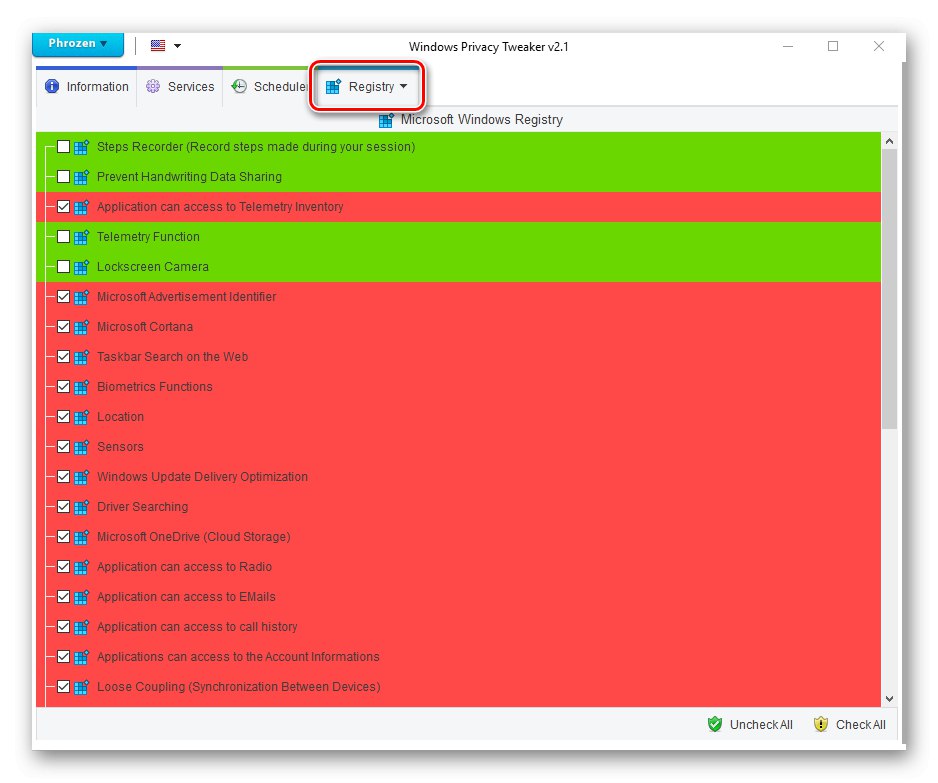
Принцип рада програма Виндовс Приваци Твеакер лежи управо у чињеници да корисник контролише услуге и кључеве регистра тако што ће уклонити ознаку или потврдити поља поред одговарајућих ставки да би онемогућио или активирао поставке. Исто се ради са услугом Упдате Центер. Ако је потребно да га искључите, само уклоните ознаку из поља и примените промене. Ако је потребно, можете конфигурисати активирање или деактивирање према распореду кликом на картицу "Планер" и одабир правог времена или догађаја.
Асхампоо АнтиСпи
Следећи програм се зове Асхампоо АнтиСпи и такође је дизајниран да онемогући функције шпијунског софтвера у оперативном систему. Напоменимо одмах разлоге због којих је ова одлука ушла у наш материјал. Чак три тачке одговорне су за управљање исправкама. Прва вам омогућава да онемогућите аутоматско ажурирање системских компоненти, друга је одговорна за управљачке програме, а трећа спречава дељење корисничких датотека путем услуге испоруке. Да бисте активирали ове параметре, биће довољно само померити одговарајући клизач на исти начин као што се то дешава у другим сличним апликацијама.
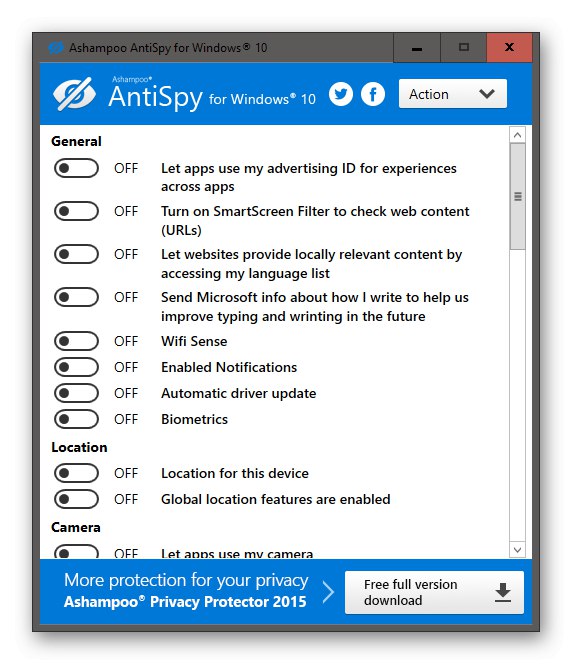
Ако намеравате да користите Асхампоо АнтиСпи омогућавањем или онемогућавањем многих поставки, препоручујемо да пре тога направите тачку враћања помоћу уграђене функције, тако да у случају проблема рачунар можете брзо да вратите у првобитно стање. Овај софтвер такође садржи савете програмера који се појављују при првом покретању. Можете прочитати њихов опис и одмах онемогућити све функције које се налазе у овој препоруци. Сада нећемо описивати све доступне опције за онемогућавање праћења и постављање приватности, јер ово не спада у тему чланка, а ове информације су такође доступне у целокупном прегледу Асхампоо АнтиСпи-а на нашој веб локацији, којем се може приступити путем следеће везе.
Уништите шпијунирање система Виндовс 10
Уништите Виндовс 10 Спиинг претпоследње је решење данашњег материјала који има готово исти скуп функција као и претходно прегледане апликације. Хајде да се одмах зауставимо на поставкама које нас занимају у вези са ажурирањем оперативног система Виндовс 10. Да бисте то урадили, у Дестрои Виндовс 10 Спиинг морате да одете на картицу "Комуналне услуге"... Постоји низ тастера за навигацију до различитих компоненти система. Обратите пажњу на одељак Виндовс Упдате... Овде постоје само два дугмета која деактивирају или омогућавају центар за ажурирање. Треба да кликнете на „Онемогући Виндовс Упдате“за постизање жељеног резултата. Све промене ступају на снагу одмах.
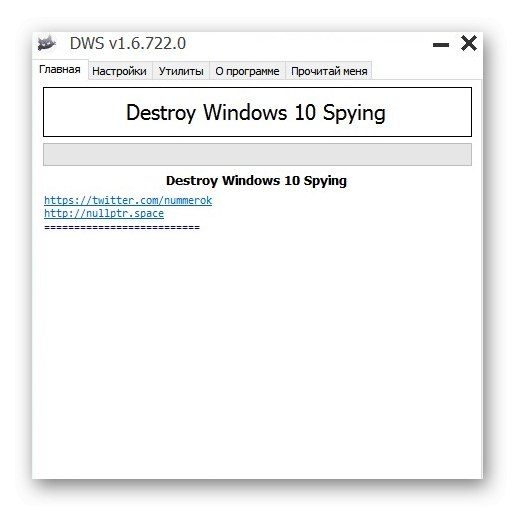
Напредних подешавања у Дестрои Виндовс 10 Спиинг нема толико ако упоредимо овај софтвер са онима о којима смо раније говорили. Међутим, треба обратити пажњу на блокове предмета са именом „Делете“... Они су одговорни за деинсталацију уграђених компоненти и разних апликација и често су неповратни, али програмери су то предвидели и додали параметар „Направите тачку враћања система“, који ће вам омогућити да вратите првобитно стање ОС-а у било ком тренутку. На већ поменутом језичку "Комуналне услуге" пронаћи ћете додатна подешавања која омогућавају прелазак на опоравак система Виндовс, брзо отворите датотеку "Домаћини" за уређивање или онемогућавање УАЦ-а.Потпуно русификован интерфејс помоћи ће чак и корисницима почетницима да разумеју доступне ставке.
Вин10 Сецурити Плус
Изнад смо већ говорили о једном од програма истог програмера, који се звао Вин10 Спи Дисаблер. На крају чланка желимо да се усредсредимо на Вин10 Сецурити Плус да бисмо разговарали о разлици у скупу опција. Нагласак у програму Вин10 Сецурити Плус је управо на сигурности оперативног система, јер овде присутни параметри омогућавају кориснику да онемогући Дефендер, уграђени заштитни зид, контролу корисничког налога и аутоматско ажурирање управљачких програма и компоненти система. Управо због последње две тачке овај софтвер је ушао на нашу данашњу листу. Морате пронаћи одговарајућу опцију на листи доступних и једноставно ставити квачицу испред ње да бисте искључили Виндовс Упдате. Сада неће ићи у активни режим док корисник самостално не промени подешавање.
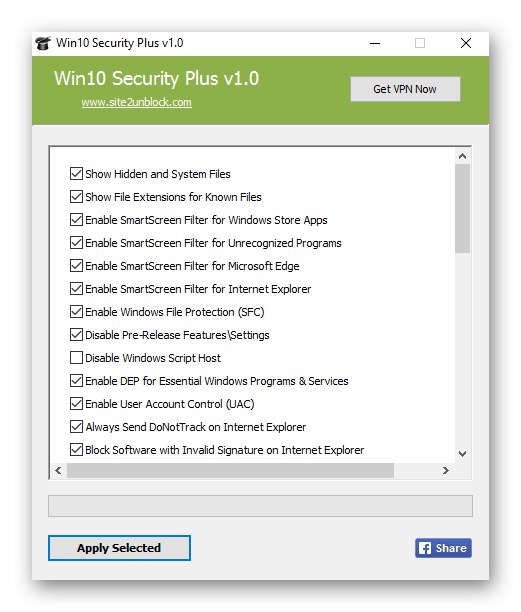
Нажалост, у Вин10 Сецурити Плус не постоји руски језик интерфејса, па ћете морати ручно да преведете све неразумљиве низове да бисте сазнали за какву конфигурацију система су одговорни. Сва подешавања у овој апликацији врше се у једном прозору, што је такође мали недостатак, јер је листа параметара велика и потребно је дуго тражити тражену ставку. Иначе, Вин10 Сецурити Плус је у потпуности у складу са сличним алатима и правилно обавља свој главни задатак - обезбеђивање сигурности током коришћења Виндовс 10.
Преузмите Вин10 Сецурити Плус са званичне веб странице
Као што видите, сви данас наведени програми усмерени су на онемогућавање телеметрије и омогућавање конфигурисања приватности, а управљање ажурирањима је помоћна функција. Због тога ће избор апликације зависити од врсте алата које желите да набавите и које ћете активно користити током свакодневне интеракције са рачунаром.